|
Príklad
vloženia novej otázky pre kyvadlo
Nakoľko
sa dá najlepšie pochopiť problematika z názorného príkladu, uvádzam
dva príklady pridania novej otázky pre kyvadlo.
Príklad1:
Pridanie
otázky pre zisťovanie chýbajúcich vitamínov.
Pre
túto otázku použijeme tabuľku typu položky, nakoľko zistenie chýbajúceho
vitamínu bude rýchlejšie, ako keby sme sa pýtali na stav každého vitamínu
postupne. Tento prípad si ukážeme v príklade 2.
Vitamínov
je viac ako 10, takže podľa zásady, že do jednej meracej tabuľky umiestňujeme
maximálne 10 položiek, použijeme dve tabuľky, ktoré budú zreťazené.
Rozhodneme sa, že do druhej tabuľky dáme vitamíny radu B.
Krok1:
vytvorenie meracích tabuliek
Kliknite
na tlačidlo Kyvadlo a následne na Zoznam meracích tabuliek
vpravo dole. Zobrazí sa okno so zoznamom tabuliek.
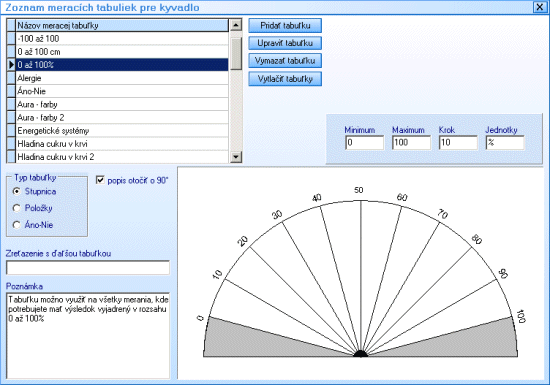
Kliknite
na Pridať tabuľku. Zobrazí sa okno pre pridanie novej tabuľky

Napíšte
názov tabuľky, vyberte typ tabuľky Položky, do poznámky zapíšte text,
ktorý bude vystihovať použitie tabuľky.
Zreťazenie
s ďalšou tabuľkou zatiaľ nevypĺňajte. Kliknite na Zapísať.
Okno zoznamu tabuliek bude vyzerať nasledovne:

V
pravej hornej časti je zobrazený prázdny zoznam položiek. Postupne pridávajte
položky do meracej tabuľky kliknutím na Pridať položku a vyplnením
potrebných údajov. Položky vkladajte v poradí, v akom chcete aby boli
umiestnené v meracej tabuľke zľava doprava. Ako prvý vložíme vitamín
A.

Vyplníme
Názov položky buď napísaním alebo výberom vitamínu zo zoznamu
po kliknutí na tlačidlo Vitamín pod poľom pre zadanie názvu. Do
poľa Strava vložíme vitamín A výberom zo zoznamu po kliknutí na
tlačidlo Vitamíny vedľa poľa strava.
Postupne
vložíme všetky požadované vitamíny okrem vitamínov B. Okno zoznamu
tabuliek bude vyzerať nasledovne:

Podobným
spôsobom vytvorte tabuľku s názvom "Vitamíny 2", do ktorej vložte
vitamíny skupiny B
Ak
ste ju vytvorili, v zozname tabuliek sa nastavte na tabuľku Vitamíny a
kliknite na Upraviť tabuľku.

Kliknutím
na tlačidlo s tromi bodkami sa zobrazí zoznam tabuliek. Vyberte z neho
tabuľku s názvom "Vitamíny 2". Kliknite na Zapísať. Tým
ste urobili zreťazenie tabuľky "Vitamíny" s tabuľkou
"Vitamíny 2".
Krok
2: pridanie otázky pre zisťovanie nedostatku vitamínov
Zatvorte
okno zoznamu tabuliek.
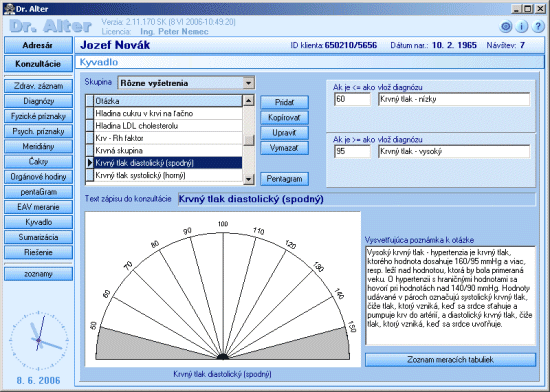
Kliknite
na tlačidlo Pridať a vyplňte údaje tak, ako je to zobrazené na
nasledovnom obrázku. Zadajte názov otázky, vyberte alebo vytvorte
skupinu, zadajte text zápisu do konzultácie, tlačidlom s tromi bodkami
vyberte tabuľku "Vitamíny", prípadne si vložte vysvetľujúcu
poznámku k otázke.

Kliknutím
na Zapísať ste úlohu úspešne splnili. Teraz už stačí vytlačiť
tabuľky "Vitamíny" a "Vitamíny 2" a môžete merať
Príklad
2:
Tento
príklad nám ukáže iný prístup k zisťovaniu nedostatku jednotlivých
vitamínov. Využijeme už vytvorenú tabuľku Áno-Nie, takže tabuľku
vytvárať nemusíme, pristúpime priamo k vytvoreniu otázky. V hlavnom
okne pre meranie kyvadlom kliknite na tlačidlo Pridať pre pridanie
novej otázky.

Zadajte
názov otázky, vyberte alebo vytvorte skupinu, zadajte text zápisu do
konzultácie, tlačidlom s tromi bodkami vyberte tabuľku "Áno-Nie",
prípadne si vložte vysvetľujúcu poznámku k otázke.
Zaškrtnite
voľbu Pre všeobecné použitie a následne vyberte Typ všeobecnej
otázky - Vitamín. Vpravo hore zaškrtnite voľbu vložiť vitamín
do stravy pre odpoveď ÁNO.
Kliknutím
na Zapísať je vytvorenie otázky ukončené. Merať budete potom
tak, že budete postupne tlačidlom s tromi bodkami vyberať zo zoznamu
vitamíny a zaznamenávať pre ne odpovede Áno alebo Nie.

Môžete
zvoliť aj ďalší postup, že namiesto tabuľky Áno-Nie použijete tabuľku
-100 až 100, čím budete zisťovať nedostatok/nadbytok vitamínu v
organizme, kde mínus hodnoty vyjadrujú nedostatok a plus hodnoty nadbytok.
Proste
koľko ľudí toľko chutí. Program by mal umožniť uspokojenie takmer všetkých
vašich požiadaviek v oblasti merania kyvadlom. Ak neuspokojí a doplnenie
bude možné, program doplníme.
>>>
|